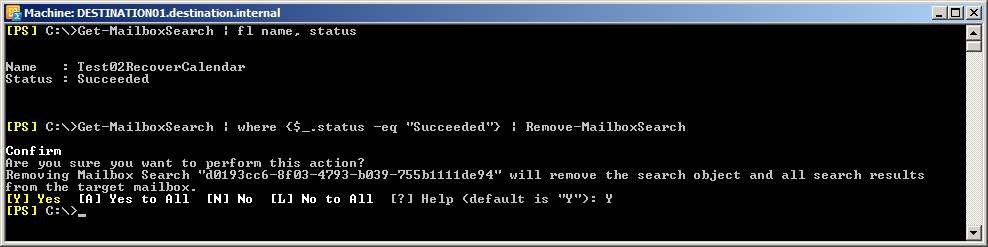How to Recover Items with SingleItemRecovery
Hallo zusammen,
Wie Single Item Recovery aka Dumpster 2.0 funktioniert habe ich euch schon in einem früheren Blog Artikle erklärt.
Hier nochmals ein schnelldurchlauf. SingleItemRecovery auf der Mailbox aktivieren. Wenn das noch nicht aktiviert wurde kann es bis zu einer Stunde gehen, bis SingleItemRecovery aktiv ist.
Set-Mailbox -Identity test02 -SingleItemRecoveryEnabled $true

Nun erstelle ich einen Termin von 16:00-17:00 Uhr
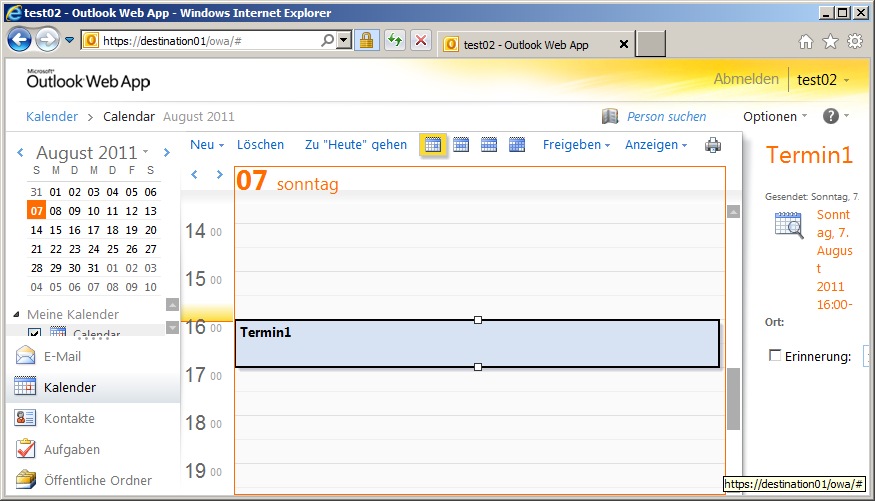
Ich ändere die Uhrzeit des Termins auf 17:00-18:00
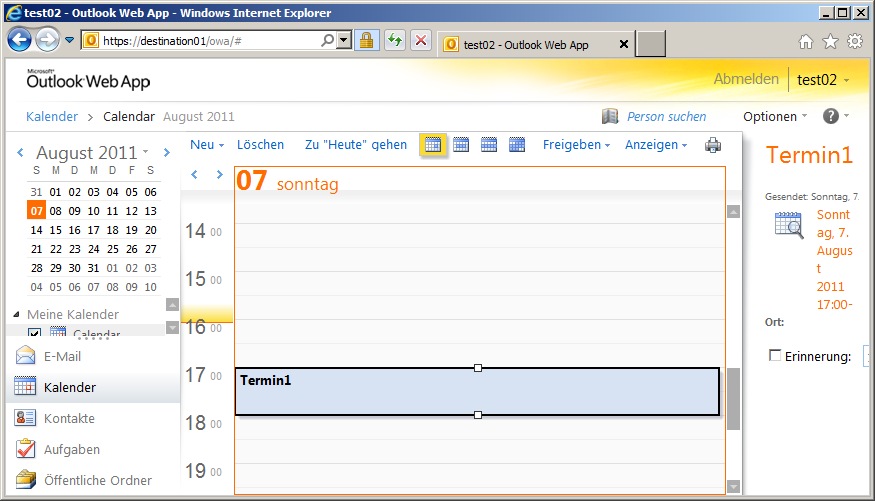
Mit MFCMapi verbinde ich mich auf die Mailbox - man sieht die Folder welche die SingleItemRecovery Funktionalitäten bieten

Und im Versions ist der ursprüngliche Termin gespeichert.
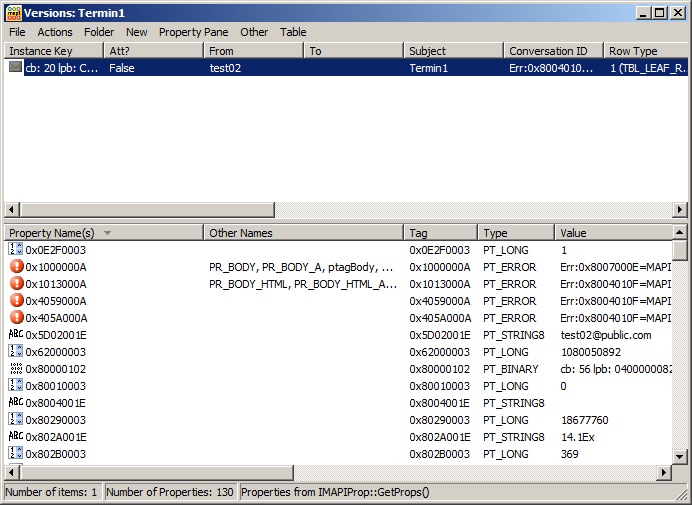
Nun ändere ich den Termin nochmals - es hat nun zwei Termine in den Versions.
Mit untenstehendem Befehl, lassen sich die Discovery Mailboxen ermitteln
Get-Mailbox -Resultsize unlimited -Filter {RecipientTypeDetails -eq "DiscoveryMailbox"}
Nun mache ich über MailboxSearch einen Export in die Discobery Mailbox "MyDiscovery" und suche nur nach Kalender Einträgen (MessageTypes Meetings)
New-MailboxSearch -name "Test02RecoverCalendar" -SourceMailboxes test02 -TargetMailbox "MyDiscovery" -SearchDumpster -ExcludeDuplicateMessages $False -MessageTypes Meetings
New-MailboxSearch http://technet.microsoft.com/en-us/library/dd298064.aspx
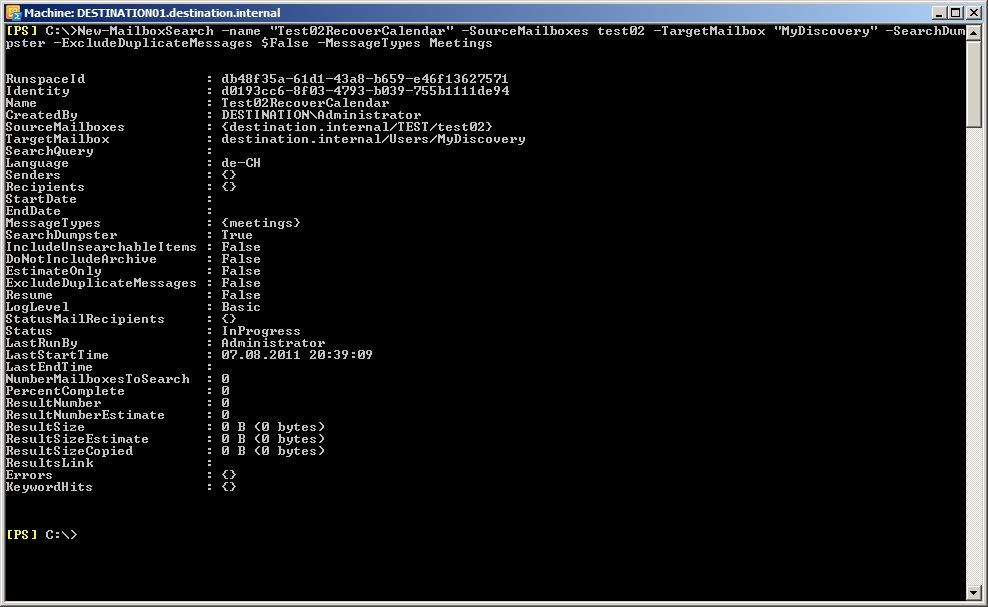
Und so sieht das Resultat in der DiscoveryMailbox aus
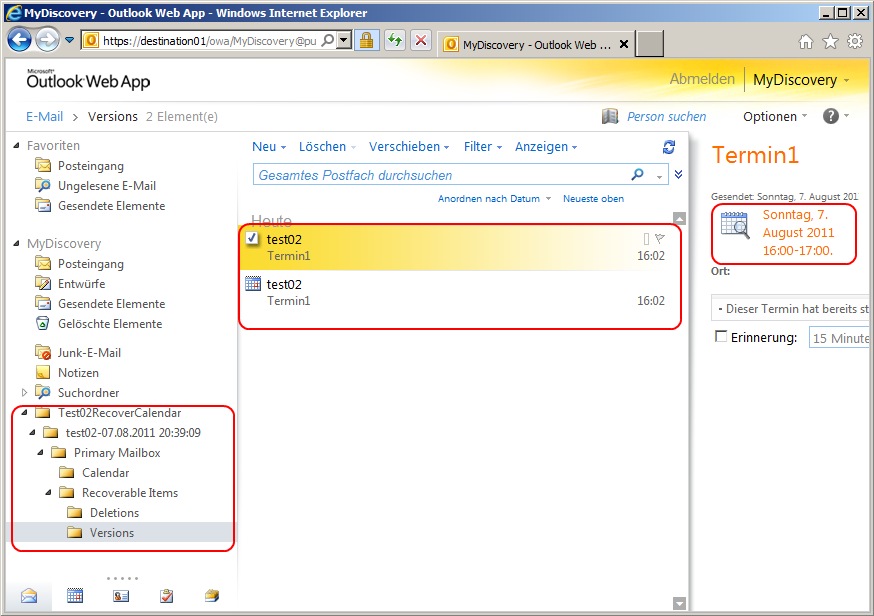
Nun wollen wir das Resultat wieder in die ursprüngliche Mailbox bringen. Dazu machen wir einen Export in eine PST Datei und Importieren diese wieder in die Mailbox des Users.

Bei der obenstehenden Fehlermeldung: "Couldn't find the Enterprise Organisazion container" sind entweder die Share und NTFS Permissions nicht korrekt oder man ist nicht Mitglied der "Mailbox Import Export" Rolle.
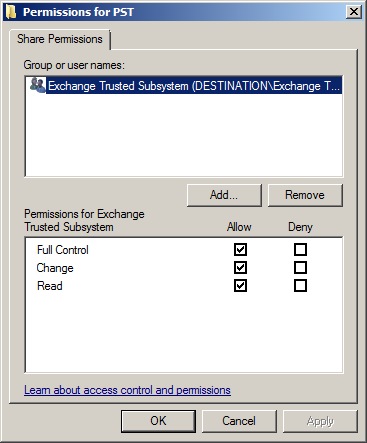
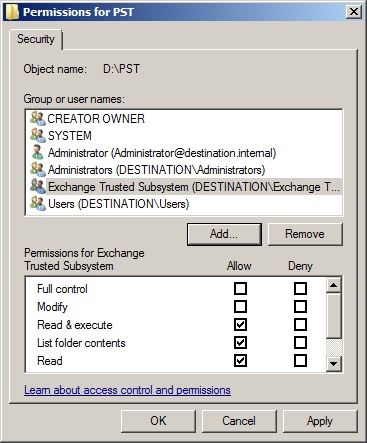
Nun Exportieren wir also den Inhalt in ein PST. Jedoch nur was im und unterhalb des Ordners "Test02RecoverCalendar" ist. Dazu geben wir den Ordnernamen / * an.
New-MailboxExportRequest -Mailbox "MyDiscovery" -FilePath "\\destination01\PST\test02.pst" -Name "Test02 Export" -includeFolder "Test02RecoverCalendar/*"
Get-MailboxExportRequest
Get-MailboxExportRequest | where {$_.status -eq "Completed"} | Remove-MailboxExportRequest
New-MailboxExportRequest http://technet.microsoft.com/en-us/library/ff607299.aspx
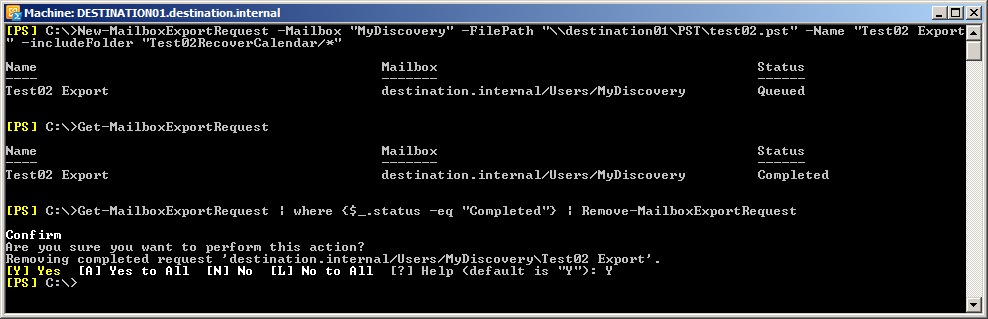
Und so sieht das ganze im PST aus,
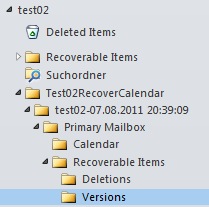
Nun importieren wir nur noch was im Ordner Versions ist. Dazu geben wir den SourceRootFolder an und den ganzen Pfad bis zum Versions Ordner, jeweils mit "/" als Trennzeichen zwischen den Ordnern.
New-MailboxImportRequest -Mailbox Test02 -FilePath "\\destination01\PST\test02.pst" -TargetRootFolder "Recoery by Helpdesk" -name "Test02 Import" -SourceRootFolder "Test02RecoverCalendar" -IncludeFolder "Test02-07.08.2011 20:39:09/Primary Mailbox/Recoverable Items/Versions"
Get-MailboxImportRequest
Get-MailboxImportRequest | where {$_.status -eq "Completed"} | Remove-MailboxImportRequest
New-MailboxImportRequest http://technet.microsoft.com/en-us/library/ff607310.aspx
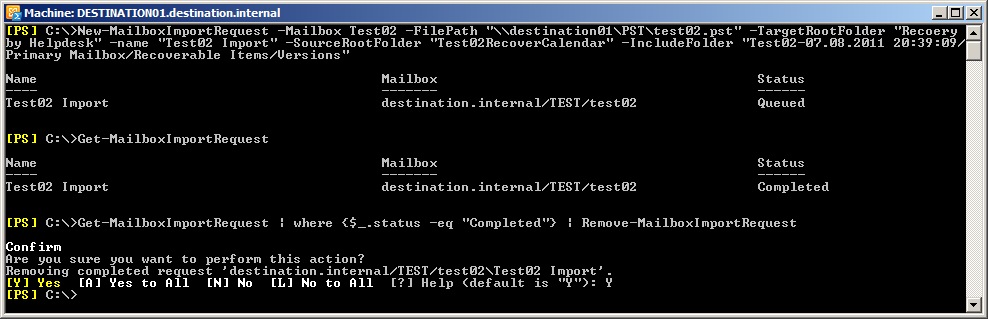
Und so sieht das nun beim Benutzer aus. Die verschiedenen Versionen des Termins sind im Versions Ordner zu finden. Er kann den richtigen Termin nun wieder in seine Mailbox kopieren und den Ordner löschen.
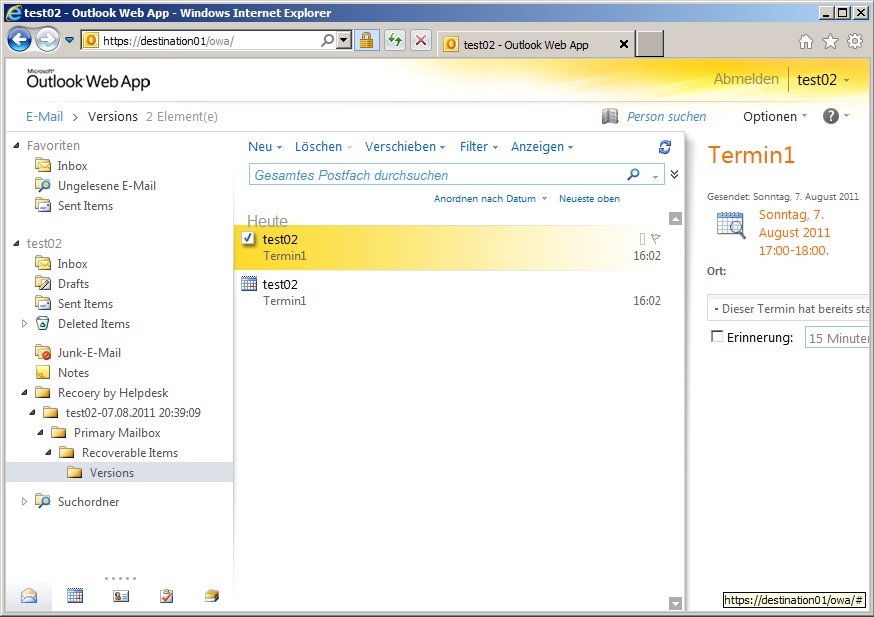
Nun werden die Daten der Mailbox Search nicht mehr benötigt und können ebenfalls gelöscht werden.
Get-MailboxSearch | fl name, status
Get-MailboxSearch | where {$_.status -eq "Succeeded"} | Remove-MailboxSearch